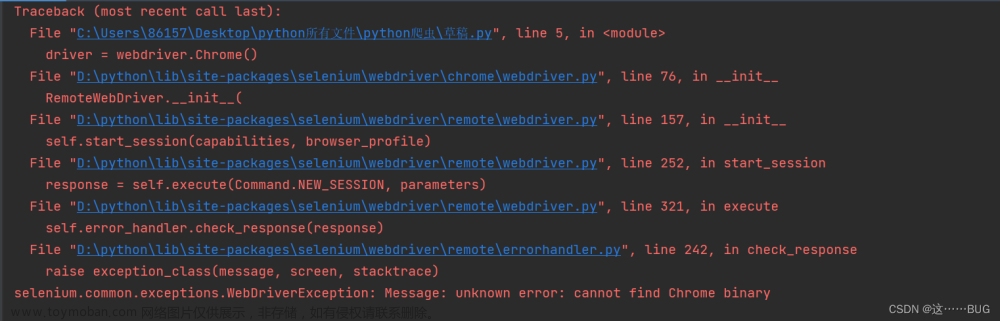引言
随着爬虫技术的发展,我们使用requests库能够轻松获取响应状态码,但对于Selenium爬虫,同样可以迎刃而解。通过执行JavaScript脚本,我们可以智能地捕获网页的响应状态码,实现高级的爬虫功能。
准备工作
在开始之前,确保你已正确安装Selenium和Chrome WebDriver,并配置好环境变量。
实现技巧:通过执行js脚本获取网页响应状态码
以下是使用Selenium WebDriver执行JavaScript脚本的简洁代码:
from selenium import webdriver
# 创建Chrome浏览器驱动对象
driver = webdriver.Chrome()
url = 'https://www.baidu.com/'
driver.get(url)
# 使用JavaScript脚本获取网页的响应状态码
response_status = driver.execute_script("return window.performance.getEntries()[0].responseStatus;")
# 输出响应状态码
print("网页响应状态码:", response_status)
通过上述代码,我们巧妙地实现了获取网页响应状态码的功能,使爬虫更具专业性和实用性。文章来源:https://www.toymoban.com/news/detail-726979.html
(注:本文仅供学习交流使用,请遵守网站规则,合法使用爬虫技术,避免对服务器造成过大负担。)文章来源地址https://www.toymoban.com/news/detail-726979.html
到了这里,关于Selenium + Chrome WebDriver + JS:实现高级爬虫技巧,获取网页响应状态码!的文章就介绍完了。如果您还想了解更多内容,请在右上角搜索TOY模板网以前的文章或继续浏览下面的相关文章,希望大家以后多多支持TOY模板网!